
Windows on loistava käyttöjärjestelmä, mikä johtuu sen erinomaisista ominaisuuksista ja sisäisistä työkaluista. Kuitenkin siitä, että se on niin hyvä ja laaja se myös epäonnistuu paljon, ja juuri siksi tämän päivän opetusohjelma luotiin, jotta voit ratkaista joitakin sen yleisimmistä virheistä vastaamalla Kuinka korjata rundll32.exe -virhe RunDLL -latauksen aikana?
Ja ei ole mitään pahempaa kuin DLL: n virheet (kuten virhe ssleay32.ddl -tiedosto puuttuu), koska vaikka ne on helppo korjata, niitä esiintyy aina, tehdä niistä tylsiä ja ärsyttäviä ominaisuuksia, jotka tekevät tästä oppaasta välttämättömän.
Kuinka korjata rundll32.exe -virhe ladattaessa RunDLL?
Nyt päästäksesi suoraan asiaan ja korjataksesi rundll32.exe -virheen RunDLL -latauksen aikana, sinun on ensin pidettävä mielessä, miksi tämä tapahtuu sinulle, jotta sinulla on pieni asiayhteys.
Todellisuus on, että tämäntyyppinen epäonnistuminen tapahtuu, kun tiedot puuttuvat käyttöjärjestelmän ytimen DLL -tiedostosta. Tietojen puutteella on useita syitä – vioittuneesta tiedostosta – yksinkertaisesti siihen, että järjestelmäsi on hyvin vanha etkä ole päivittänyt sitä.
Olipa ongelmasi syy mikä tahansa, näet tänään tehokkaimmat ratkaisut tähän epäonnistumiseen. Ensimmäinen näistä on yksinkertaisin, mutta samalla toimiva ja yksinkertainen Etsi puuttuva tiedosto ja lisää se tietokoneellesi.
Tämän saavuttamiseksi sinun täytyy mennä suosikkiselaimeesi, etsi sieltä puuttuvan tiedoston nimi (rundll32), kun saat tulokset, sinun on jatkettava linkin syöttämistä ja tiedoston lataamista, On suositeltavaa suorittaa tämä prosessi luotettavalta sivulta dll -tiedostoina
Kun sinulla on ladattu tiedosto (luultavasti ZIP), pura se työpöydällesi tai haluamaasi kansioon, siirry sitten kotiisi ja sieltä ”Tietokone”.
Siirry sitten kohtaan ”Paikallinen levy C” ja napsauta sen sisällä ”Windows” ja kirjoita lopuksi nimetty kansio ”System32” ja liitä lataamasi tiedosto. Jos teit kaiken oikein, ongelma poistuu kokonaan.
Tämän tuomion muunnelmia
Ylläolevan avulla tiedät jo kuinka korjata rundll32.exe -virhe RunDLL -latauksen aikana, mutta tällä virheellä voi olla yhtä ärsyttävä muunnelma, joka lähettää seuraavan viestin: ”Virhe ladattaessa tiedostoa, määritettyä moduulia ei löydy”.
Jotta et joutuisi jumiin, jos tämä toinen ongelma sattuu sinulle, opit tänään myös ratkaisemaan sen. Ensimmäinen asia, joka sinun on tehtävä, on mennä Windowsin käynnistykseen ja kirjoita hakupalkkiin ”Suorita”.
Kun samanniminen ohjelma ilmestyy, kirjoita se napsauttamalla, jolloin näkyviin tulee ikkuna, johon voit kirjoittaa, aseta seuraava komento: msconfig ja paina Enter.
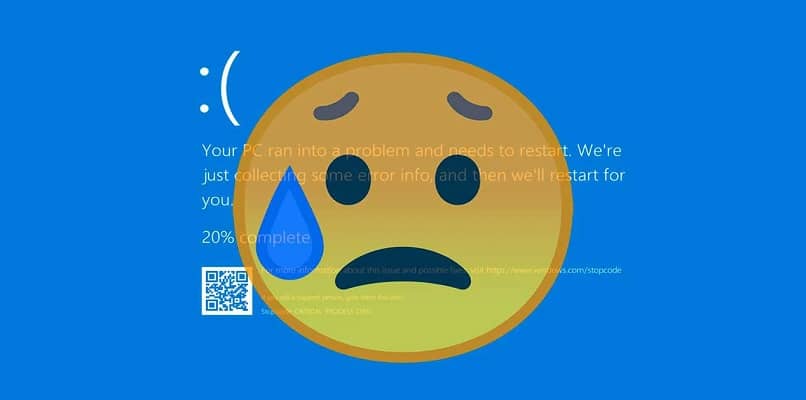
Tämä toiminto vie sinut uuteen osioon, jossa on useita välilehtiä, valitse välilehti nimeltä ”Käynnistä” ja poista tämän valintaruudun valinta, joka liittyy vikaan johtavaan ohjelmaan, ja voila sen avulla ongelma on ratkaistava ikuisesti.
Ylläolevan perusteella tiedät jo kuinka korjata rundll32.exe -virhe ladattaessa RunDLL, ja myös kuinka korjata sen versio, jos se tulee näkyviin, joten sinulla ei ole muuta tekemistä täällä, on aika siirtyä tietokoneellesi ja soveltaa ratkaisuja.
Mutta ennen kuin lähdet, muista, että tämä ei ole ainoa epäonnistumisesi, sillä monet virheet osoittavat, että DLL -tiedosto puuttuu, joten ei olisi huono asia, jos saisit tietää lisää tästä aiheesta. Voit esimerkiksi etsiä: Kuinka ratkaista virhe opengl32.dll -tiedosto puuttuu?, Joka on yksi yleisimmistä.